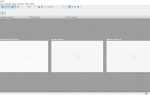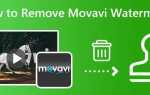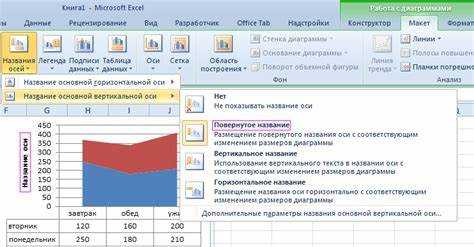
Корректное оформление подписей осей в гистограммах Wolfram Mathematica существенно повышает читаемость графика и позволяет точно передать смысл представленных данных. Без указания осей интерпретация визуализации может быть затруднена или даже неверной. Mathematica предоставляет гибкие средства для настройки подписей через параметры AxesLabel, FrameLabel, ChartLabels и Labeled.
Для установки простых подписей осей в функции Histogram используется опция AxesLabel. Например, Histogram[data, AxesLabel -> {"Значения", "Частота"}] позволяет явно задать подписи для горизонтальной и вертикальной оси. При необходимости стилизовать подписи, можно использовать Style, например: AxesLabel -> {Style["X", Bold], Style["Y", Red]}.
Если требуется более сложное форматирование, рекомендуется применять Frame и FrameLabel. Включение рамки (опция Frame -> True) обеспечивает возможность использовать четырехстороннюю подпись и позволяет задавать подписи снаружи графика, что удобно при плотной компоновке визуализаций. При этом FrameLabel -> {"Категории", "Частота"} заменяет AxesLabel и предлагает более гибкое управление положением текста.
Подписи могут быть также динамически связаны с переменными или выражениями. В этом случае удобно использовать конструкции вроде AxesLabel -> {Dynamic[xLabel], Dynamic[yLabel]}. Такой подход актуален для интерактивных интерфейсов с использованием Manipulate или DynamicModule.
Как задать подписи осей с помощью опций AxesLabel
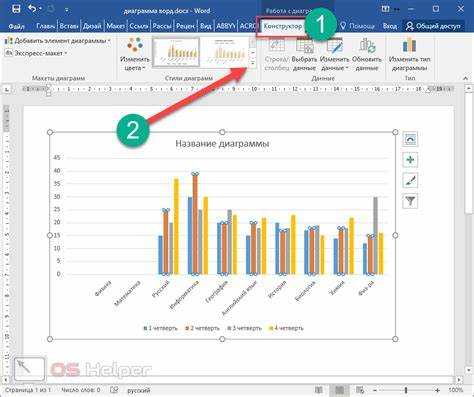
Опция AxesLabel в Mathematica позволяет напрямую указать подписи для осей при построении гистограммы. Эта опция принимает список из двух элементов, соответствующих осям X и Y.
- Для простого задания подписей используйте строковые значения:
Histogram[data, AxesLabel -> {"Значения", "Частота"}] - Чтобы использовать математические обозначения, применяйте функцию
Styleи стандартную нотацию Mathematica:Histogram[data, AxesLabel -> {Style["x", Italic], Style["f(x)", Bold]}] - Допустимы любые выражения: математические формулы, греческие символы, подстрочные и надстрочные индексы:
Histogram[data, AxesLabel -> {Subscript[x, i], Superscript[f, 2]} - Можно задать многострочные подписи с использованием
RowилиColumn:Histogram[data, AxesLabel -> {Row[{"Ось ", "X"}], Column[{"Частота", "наблюдений"}]}
Если гистограмма ориентирована горизонтально, порядок подписей сохраняется: первый элемент – ось X, второй – ось Y. При необходимости замены ориентации подписей следует вручную изменить порядок в AxesLabel.
Для улучшения читаемости рекомендуется комбинировать AxesLabel с LabelStyle:
Histogram[data, AxesLabel -> {"X", "Y"}, LabelStyle -> {FontSize -> 14}]Опция AxesLabel применяется одинаково к Histogram, BarChart и другим графическим функциям, поддерживающим оси координат.
Использование Style для изменения внешнего вида подписей осей
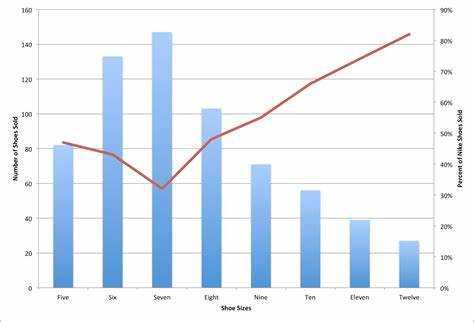
Функция Style позволяет точно управлять оформлением подписей осей в гистограммах Mathematica. Для изменения внешнего вида подписей необходимо применять опции AxesLabel, FrameLabel или ChartLabels в сочетании с Style. Например, чтобы сделать подпись оси X жирным синим шрифтом размером 14, используйте:
Histogram[data, AxesLabel -> {Style["X-ось", Blue, Bold, 14], None}]Для изменения вертикальной подписи Y-оси с наклонным курсивом и цветом DarkRed:
Histogram[data, AxesLabel -> {None, Style["Y-ось", DarkRed, Italic, 12]}]Можно комбинировать эффекты. Пример оформления обеих подписей:
Histogram[data,
AxesLabel -> {
Style["Категория", FontSize -> 12, FontColor -> GrayLevel[0.3], FontFamily -> "Helvetica"],
Style["Частота", FontSize -> 14, Bold, FontColor -> RGBColor[0.2, 0.4, 0.7]]
}]Если используется Frame -> True, подписи следует передавать через FrameLabel:
Histogram[data, Frame -> True,
FrameLabel -> {
Style["Категория", 14, Bold, Orange],
Style["Частота", 14, Italic, Darker[Green]]
}]Для мультиязычных подписей используйте явное указание кодировки:
Histogram[data, AxesLabel -> {
Style["Данные", FontFamily -> "Arial Unicode MS"],
Style["頻度", FontFamily -> "Arial Unicode MS"]
}]Изменение внешнего вида подписей эффективно при подготовке презентационных графиков, особенно при публикациях или экспортe в PDF. Необходимо учитывать, что некоторые стили, такие как FontWeight или FontSlant, могут не поддерживаться для всех шрифтов, особенно при использовании нестандартных системных гарнитур.
Настройка положения подписей осей с помощью опции Labeled
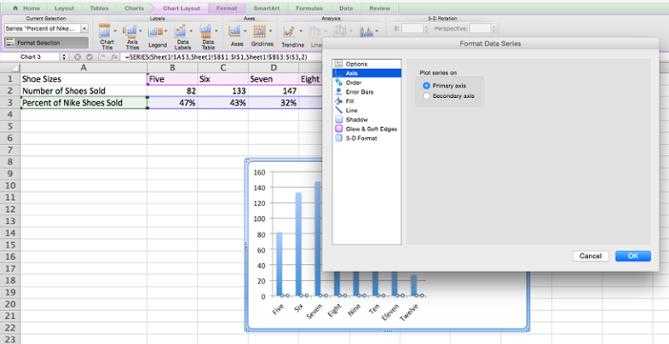
Для управления положением подписей осей в гистограмме Wolfram Mathematica используется обёртка Labeled, позволяющая точно задать размещение текстов относительно графика. Это особенно полезно, когда стандартное размещение подписей не удовлетворяет требованиям визуализации.
Основной синтаксис: Labeled[expr, label, pos], где expr – объект визуализации (например, Histogram), label – текст подписи, pos – позиция.
Для добавления подписи по оси X снизу:
Labeled[Histogram[data], "Ось X", Bottom].
Для размещения подписи по оси Y слева, используйте вложенную обёртку:
Labeled[Labeled[Histogram[data], "Ось X", Bottom], "Ось Y", Left].
Доступные значения pos: Top, Bottom, Left, Right, а также их комбинации с координатами, например:
Labeled[Histogram[data], "Подпись", {Right, Center}].
Для точного позиционирования используются относительные координаты:
Labeled[Histogram[data], Style["X", 14], Scaled[{0.5, -0.1}]] – подпись по центру под осью.
Комбинация Labeled с Style позволяет дополнительно управлять шрифтом, цветом и размером текста. Это удобно при подготовке публикаций или презентаций, где важна высокая читаемость графиков.
Добавление математических символов в подписи осей
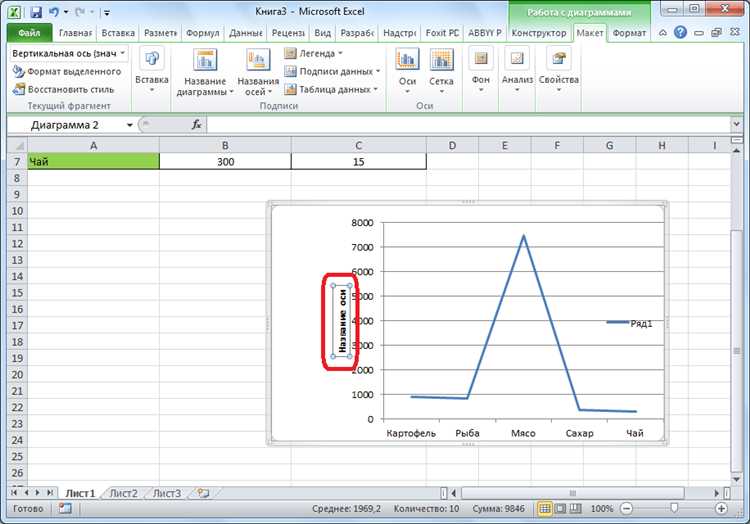
Для вставки математических выражений в подписи осей гистограммы в Wolfram Mathematica используйте нотацию Style и HoldForm в сочетании с AxesLabel. Это позволяет контролировать отображение формул без их вычисления и задавать стиль оформления.
Пример с отображением греческой буквы и индекса:
Histogram[data, AxesLabel -> {HoldForm[\[Mu]], HoldForm[\[Sigma]\_x]}]
Если необходимо изменить начертание или размер, используйте Style:
AxesLabel -> {Style[HoldForm[\[Mu]], Italic, 14], Style[HoldForm[\[Sigma]\_x], Bold, 12]}
Для комплексных выражений с дробями, индексами и верхними индексами применяйте TraditionalForm:
AxesLabel -> {HoldForm[x], HoldForm[Style[TraditionalForm[Superscript[x, 2]/y], 14]]}
Если в подписи используется выражение с операторами, заключайте его в HoldForm, чтобы сохранить математическую запись без вычислений. Пример:
AxesLabel -> {HoldForm[t], HoldForm[Style[a + b/2, 13]]}
При использовании логарифмов, интегралов и других стандартных математических символов указывайте их явно, используя встроенные обозначения Mathematica: \[Integral], \[Log], \[Sum] и т.д.
Пример подписи оси с логарифмом:
AxesLabel -> {HoldForm[x], HoldForm[\[Log]_2(x)]}
В Mathematica допускается использование Row для объединения текста и символов в одной подписи:
AxesLabel -> {HoldForm[x], Row[{HoldForm[\[Alpha]], " (угол)"}]}
Избегайте прямого использования вычислимых выражений без HoldForm, иначе Mathematica подставит результат вместо нужного вида формулы. Это особенно важно при создании научных и технических графиков, где точность обозначений критична.
Отображение подписей осей на нескольких строках
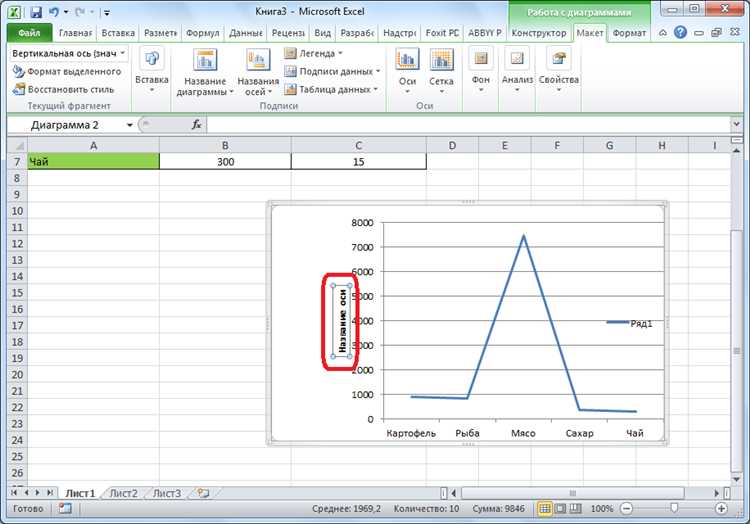
Для переноса текста подписей осей в Wolfram Mathematica на несколько строк используйте явный ввод символов переноса строки с помощью функции Row и Style. Стандартное свойство AxesLabel не предполагает автоматического переноса текста, поэтому необходимо разбивать подпись вручную.
Пример для оси X:
Histogram[data, AxesLabel -> {Row[{Style["Первая строка", FontSize -> 12], "\n", Style["Вторая строка", FontSize -> 12]}], "Ось Y"}]
В приведённой конструкции символ "\n" интерпретируется как переход на новую строку, но для корректного отображения требуется использовать Row, а не просто строку с переносом. Альтернативный подход – использование Grid или TextCell, но Row остаётся наиболее надёжным способом для отображения сложных подписей.
Если подпись слишком длинная, уменьшите FontSize или измените ориентацию с помощью Rotate. Например:
Rotate[Row[{"Первая строка", "\n", "Вторая строка"}], Pi/4] – повернёт подпись на 45 градусов против часовой стрелки.
Поддерживается также использование выражений Style внутри Row для индивидуального форматирования каждой строки. Это позволяет задать разные цвета, шрифты или начертания для отдельных строк, если требуется дополнительная визуализация.
Подписи осей при создании комбинированных графиков с Show
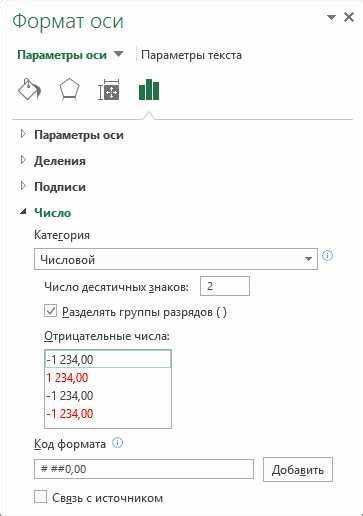
При использовании функции Show в Wolfram Mathematica для объединения нескольких графиков в один, необходимо учитывать, что параметры оформления, включая подписи осей (AxesLabel), по умолчанию не наследуются. Чтобы отобразить подписи, их следует задавать явно в одном из графиков или добавить к результату Show.
Например, если объединяются два графика Plot1 и Plot2, содержащие кривые без подписей, то добавление подписей выглядит так:
Show[Plot1, Plot2, AxesLabel -> {"x", "f(x)"}]Если один из графиков уже содержит AxesLabel, а другой – нет, подписи сохранятся только при условии, что используются параметры объединяющего Show. В противном случае подписи осей могут быть отброшены. Чтобы избежать этого, лучше указывать подписи напрямую в Show, а не полагаться на отдельные компоненты.
Форматирование подписей также должно быть указано явно. Например:
Show[Plot1, Plot2, AxesLabel -> {Style["x", Italic], Style["f(x)", Italic]}]При работе с разными шкалами на одной из осей (например, при использовании Plot и ListPlot), рекомендуется синхронизировать диапазоны и вручную устанавливать PlotRange, чтобы подписи отображались корректно относительно данных.
Использование опции Frame -> True в одном из графиков не будет перенесено на итоговый график Show, если только она не указана в самом Show. Это также влияет на необходимость использования FrameLabel вместо AxesLabel:
Show[Plot1, Plot2, Frame -> True, FrameLabel -> {"x", "y"}]Если требуется добавить различные подписи к разным графикам в составе одного комбинированного отображения, это невозможно напрямую через Show. Альтернативой является создание аннотированных графиков с использованием Labeled или Inset в отдельных компонентах до объединения.
Изменение языка и шрифта подписей осей
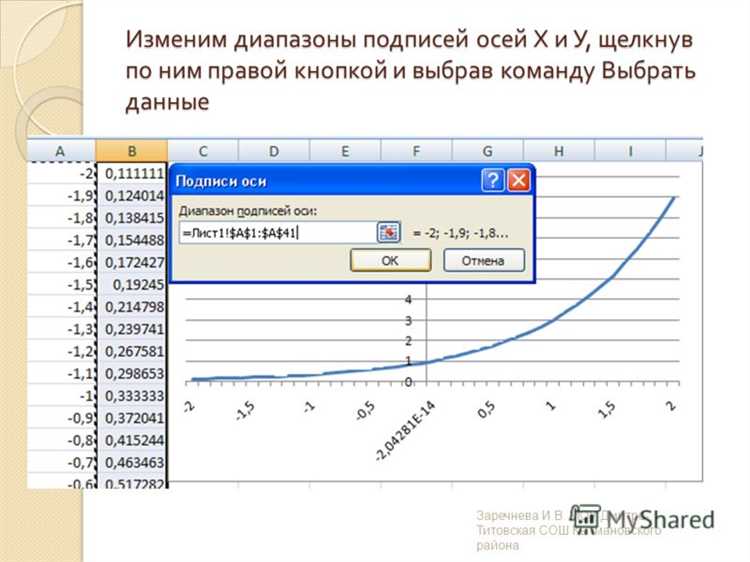
Для отображения подписей осей на определённом языке используется явное указание текста с нужной кодировкой. Например, для русскоязычной подписи оси X следует задать:
AxesLabel -> {"Ось X", "Ось Y"}
Wolfram Mathematica корректно отображает кириллицу, если система поддерживает Unicode и используется соответствующий шрифт. Чтобы изменить шрифт подписей, применяйте опцию Style внутри AxesLabel:
AxesLabel -> {Style["Ось X", FontFamily -> "Times New Roman", FontSize -> 14], Style["Ось Y", FontFamily -> "Arial", FontSize -> 12]}
Если требуется задать шрифт для всех текстовых элементов графика, используйте BaseStyle:
BaseStyle -> {FontFamily -> "Helvetica", FontSize -> 13}
Для поддержки языков с нестандартной кодировкой (например, китайский или арабский) необходимо убедиться, что выбранный шрифт содержит соответствующие глифы. Пример для китайского текста:
AxesLabel -> {Style["时间", FontFamily -> "SimSun"], Style["数量", FontFamily -> "SimSun"]}
Если текст не отображается корректно, проверьте наличие шрифта в системе с помощью FontFamilies[].
Для повышения читабельности при визуализации больших графиков можно дополнительно применять стилизации: FontWeight -> "Bold", FontSlant -> "Italic", FontColor -> Red и другие атрибуты.
Вопрос-ответ:
Как задать подписи для осей на гистограмме в Mathematica?
Для задания подписей осей в Mathematica используется опция `AxesLabel`. Она принимает список из двух элементов, где первый отвечает за подпись по оси X, а второй — по оси Y. Например, `Histogram[data, AxesLabel -> {«Ось X», «Ось Y»}]` отобразит соответствующие названия на графике. Подписи можно задавать как строками, так и стилевыми объектами с использованием `Style`, чтобы изменить размер или цвет шрифта.
Можно ли использовать математические символы в подписях осей?
Да, Mathematica поддерживает использование математических выражений в подписях осей. Для этого можно использовать встроенные функции форматирования, такие как `TraditionalForm`, `Subscript`, `Superscript`, `FractionBox` и другие. Например, `AxesLabel -> {Subscript[«x», «i»], Superscript[«f», «2»]}` создаст подписи с индексами и степенями. Это особенно удобно при создании графиков, предназначенных для научных публикаций или технической документации.